Ich kann gar nicht zählen wie oft ich mich in der Vergangenheit bereits über die Netflix Eigenschaft geärgert habe, dass ständig automatisch die Trailer von Filmen und Serien abgespielt wurden, wenn man durch die Seite scrollte.
Ganz besonders schlimm fand ich das im Browser, da man hier mit der Maus eigentlich ständig irgendeine automatische Vorschau aktivierte. Schon begann der Trailer zu spielen und der Ton plärrte los. Das war wirklich super nervig.
Damit ist zum Glück jetzt Schluss. Den seit kurzem kann man die automatische Vorschau bei Netflix ganz einfach ausschalten.
Und das geht wie folgt:
Automatische Vorschau (Auto-Play-Funktion) abschalten

- Netflix im Browser öffnen und anmelden.
- Rechts oben Klick auf Profilbild und „Profile verwalten“ wählen.
- Gewünschtes Profil auswählen.
- Haken bei „Automatische Vorschau beim Durchstöbern der Titel-Auswahl auf allen Geräten“ entfernen.
Alternativ kann man anstatt „Profile verwalten“ auch „Konto“ wählen und dann im „Mein Profil“ Bereich auf Wiedergabe-Einstellungen“ klicken. Es führen also mehrere Wege nach Rom.
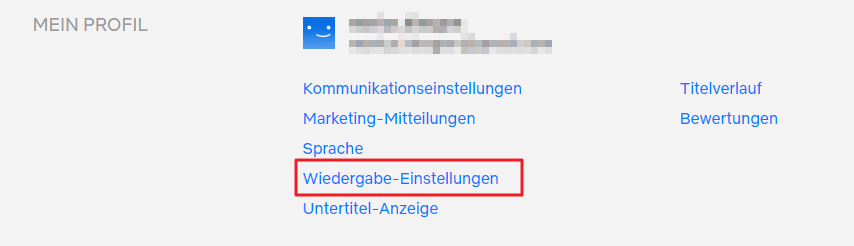
Auf diese Art und Weise wählt man die Einstellung für das gerade aktive Konto aus.
Diese Einstellung gilt dann für alle Geräte mit dem jeweils gewähltem Profil.
Es ist praktisch, dass Netflix diese Funktion nicht an das Konto, sondern an das jeweilige Profil knüpft, da so jede Person mit einem eigenen Profil selber auswählen kann, ob diese Funktion ein- oder ausgeschaltet sein soll.
Denn es gibt ja sicherlich auch Netflix User, die diese Funktion ausdrücklich verwenden möchten.
Aktualisierung erzwingen
Übrigens: Es kann sein, dass die neu gewählte Einstellung nicht unmittelbar aktiv ist. Das ist kein Grund zur Sorge. Netflix weist in seinem Hilfe-Center ausdrücklich darauf hin, dass die Einstellung möglicherweise erst mit einer gewissen Verzögerung wirksam wird.
Wer diese eventuelle Verzögerung nicht abwarten möchte, kann die Aktualisierung jedoch erzwingen, indem zu einem anderen Profil gewechselt wird und danach wieder das betreffende Profil aufgerufen wird.
Durch das Laden des Profils wird die neu gewählte Einstellung dann direkt umgesetzt.
Nächste Folge einer Serie automatisch auf allen Geräten abspielen
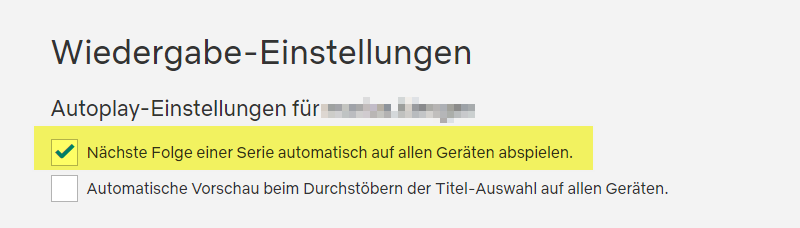
Diese Einstellung finde ich persönlich sehr praktisch, da ich meist mehrere Folgen hintereinander schaue. Ist hier der Haken gesetzt, muss ich also nicht tätig werden, um die nächste Folge schauen zu können. Das passiert dann automatisch und einem gemütlichen Binge Watching Abend steht nichts mehr im Wege.
Durch diese beiden simplen Einstellungen kann man also große Veränderungen erreichen, welche die User Experience deutlich verbessern können.
Schön, dass man hier die Wahl hat.
